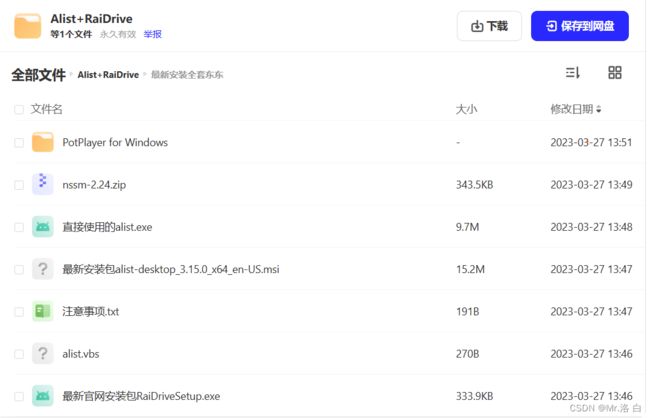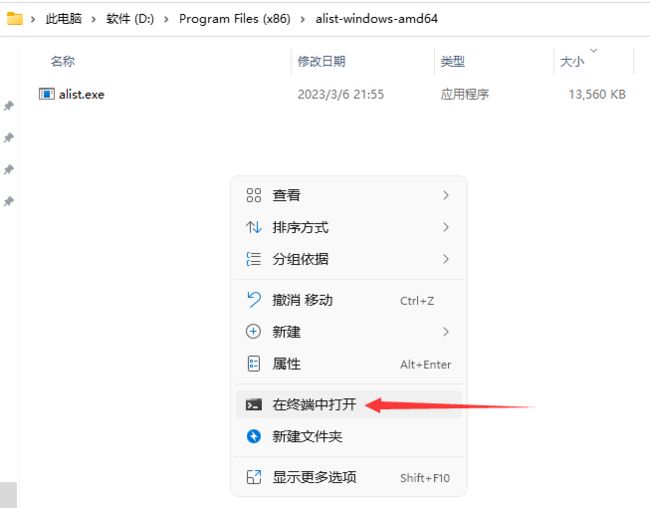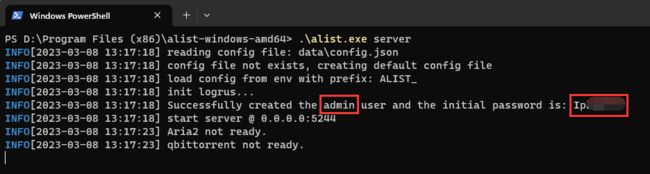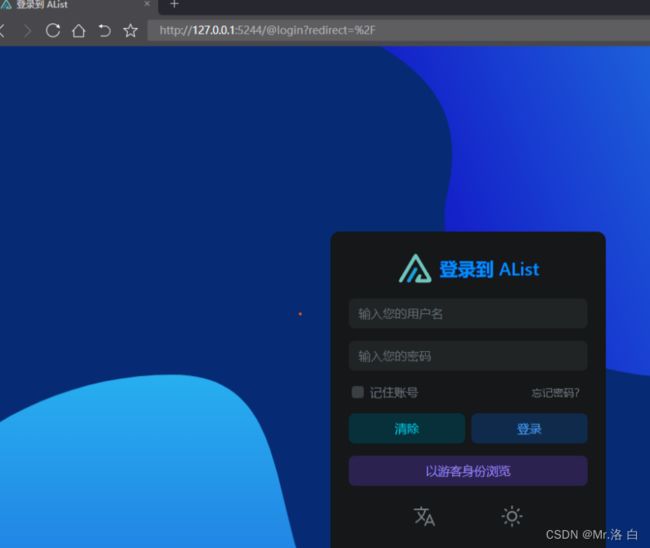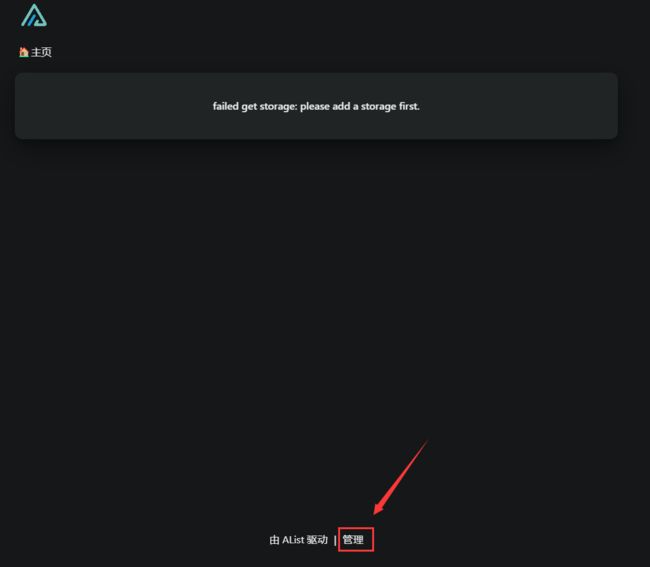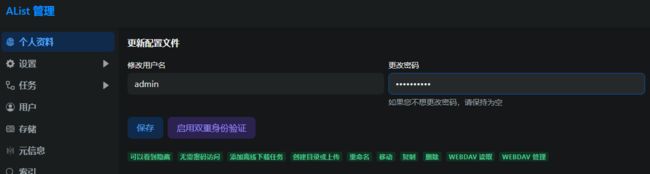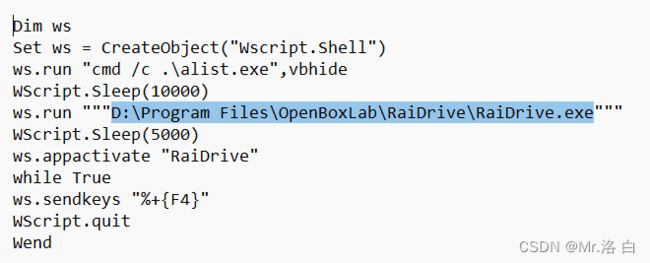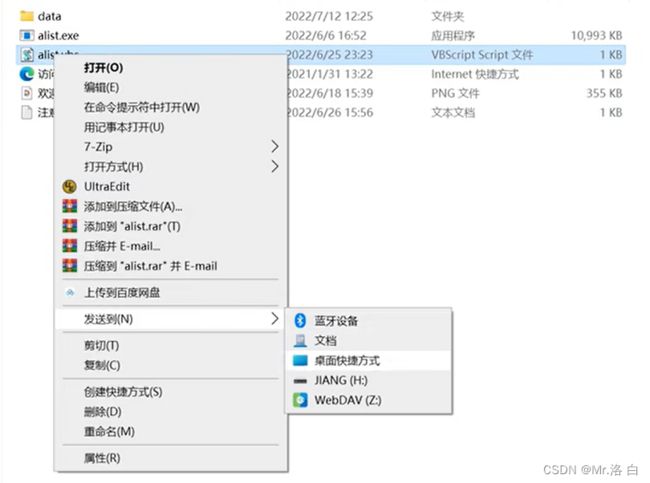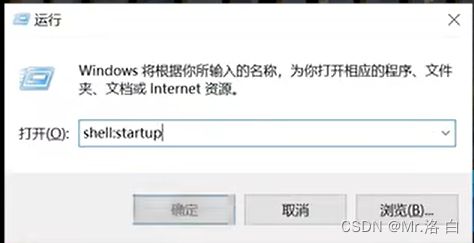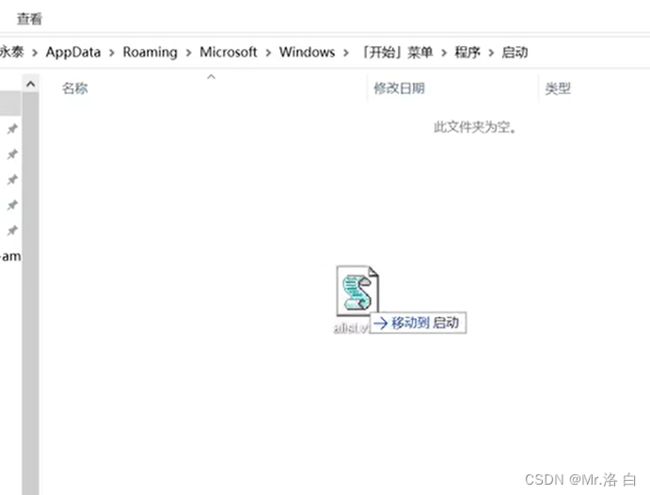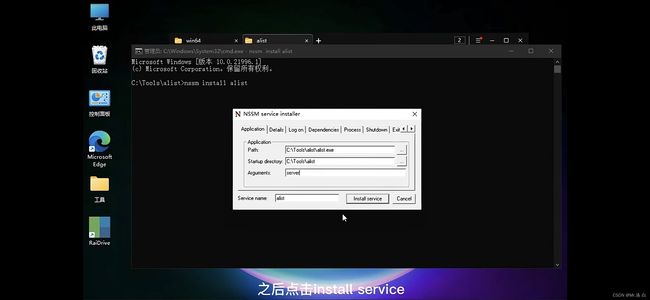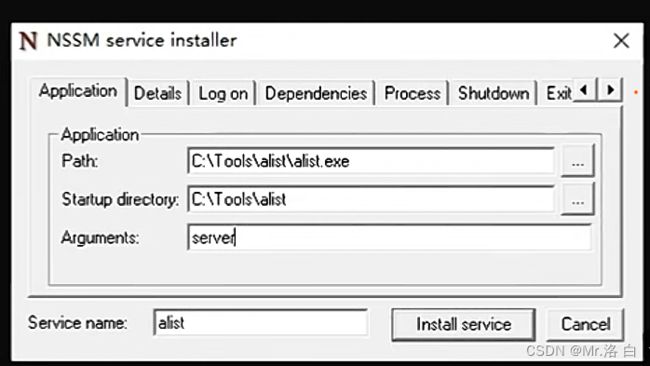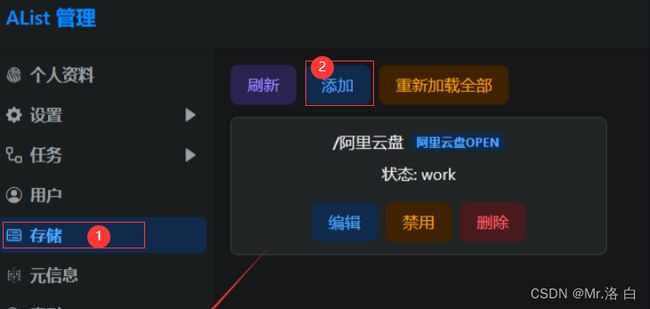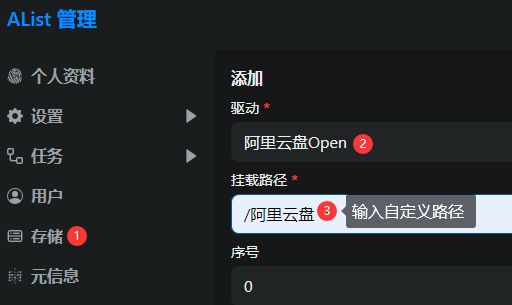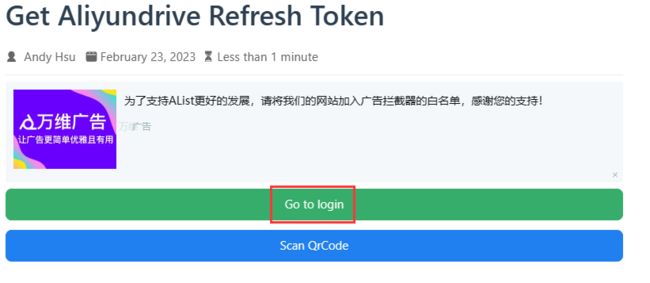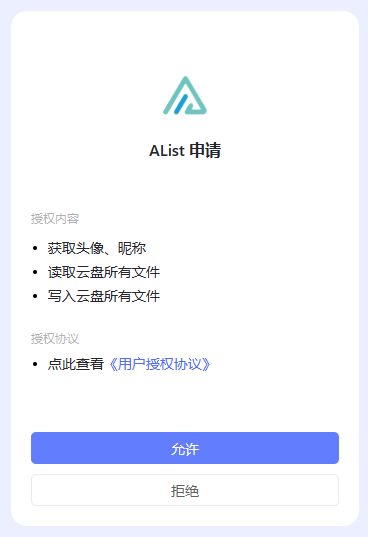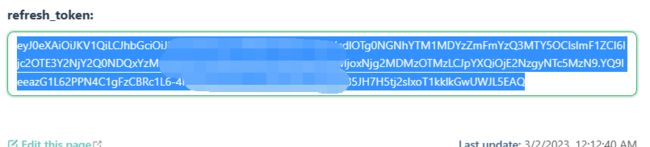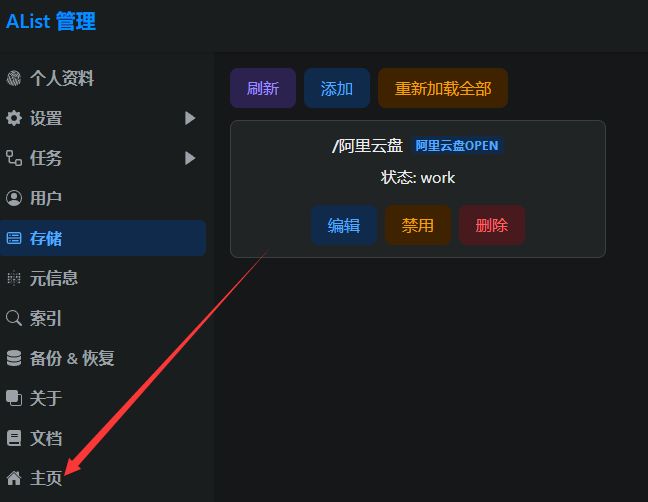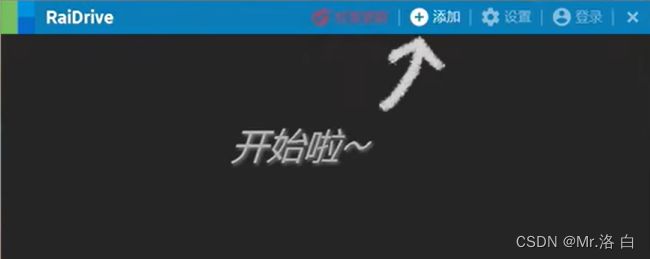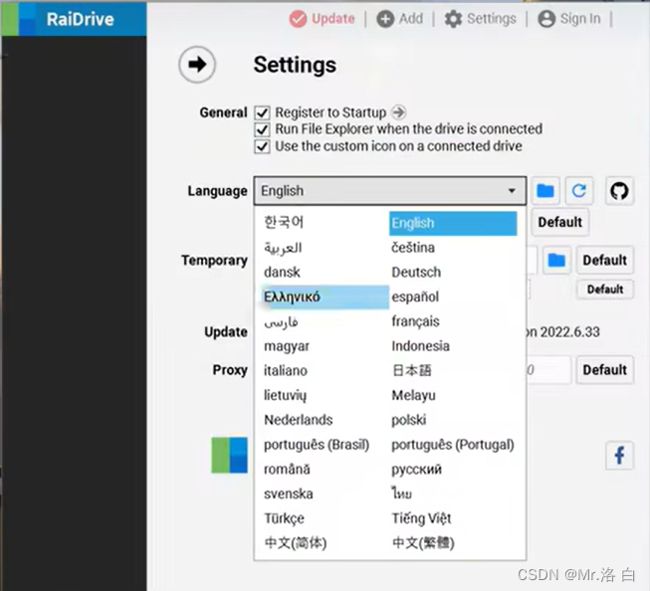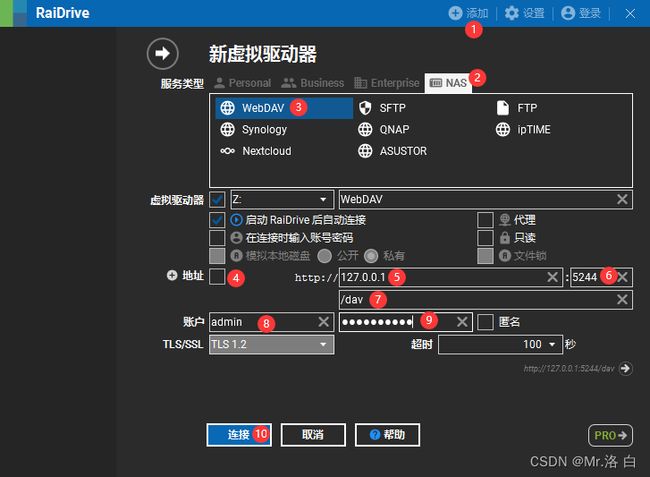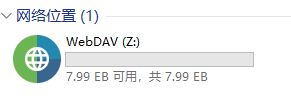Alist保姆级搭建教程
网盘聚合神器,打造灵活的私人云存储
AList是一个支持多种存储,可以实现多种网盘挂载为硬盘,并可以挂载不限量的网络资源。支持网页浏览和 WebDAV 的文件列表程序。或者说是一个网盘聚合器。可以将你的网盘挂载到一起,方便统一管理。
重点:免费! AList文档:https://alist.nn.ci/zh/guide/
支持的网盘有:本地电脑磁盘、FTP、SFTP、WebDAV、SMB、对象存储、115、123、百度、阿里云、MEGA、谷歌云盘、谷歌相册、移动、天翼、onedrive、pikpak(这个网盘大家可以了解一下)、迅雷、夸克、蓝奏云、迅雷、Cloudreve等等。
目录 :1.安装AList 2.添加云盘存储 3.映射本地盘
1.安装AList
1.1 下载
官网下载地址:https://github.com/alist-org/alist/releases
我整理的文件:https://pan.quark.cn/s/9fd2633e8e69
这些文件下面用到的很多都有没有的我会放链接,自行选择:以下都是官方下载的最新的文件
如果你要用桌面版的 msi文件要先安装
要是不用桌面版的跳过!!使用现成的直接使用的alist.exe
记得文件夹的名称一定不要用中文
1.2 启动
选择在终端打开,启动 alist 服务。
运行程序
.\alist.exe server获得管理员信息和密码
.\alist.exe admin出现这样的代表成功了,把密码记好,并且不要关这个cmd
账号:admin 密码:xxx(如上图)
1.3登录
浏览器默认访问网址:127.0.0.1:5244
使用 admin 和 password 登录。
登陆后的界面:
1.4改密
在 管理 - 个人资料 修改密码,并重新登陆。
如果忘记密码可以使用命令 alist.exe admin 查看修改后的密码是多少:
1.5 开机启动文件
用 .VBS 脚本启动和停止,分别创建两个脚本 分别是 启动.vbs 和 停止.vbs
直接在和Alist启动程序同级文件夹里面双击启动即可,不用担心没有反应 直接去 浏览器访问即可。 两个启动脚本:
启动.vbs:
Dim ws
Set ws = Wscript.CreateObject("Wscript.Shell")
ws.run "alist.exe server",vbhide
Wscript.quit
停止.vbs:
Dim ws
Set ws = Wscript.CreateObject("Wscript.Shell")
ws.run "taskkill /f /im alist.exe",0
Wscript.quit脚本不会创建的可以自行下载:脚本下载
脚本不会使用的可以看看视频:参考视频
Alist启动.bat 电脑无窗口开机启动(与上面那个启动一样如果那个不行就用这个)
@echo of
if "%1" == "h" goto begin
mshta Vbscript:createobject("wscript.shell").run("%~nx0 h",0)(window.close)&&exit
:begin
alist.exe server当然如果你要搭载到本地用到RaiDrive那么用下面这个启动:把蓝色那本分换成你自己的文件地址
上面我发的链接里有该文件
1.6开机自动操作步骤
方式一:
找到vbs文件创建快捷方式
win+r打开命令行:
把vbs快捷方式放进来
后台占用非常小的CPU和内存,完全放心开启自启动。
方式二:
使用系统服务注册工具(我的文件链接里面有最新版的zip)
NSSM简单的使用说明看:这个博客
下载好的NSSM文件里面的应用程序一定要与alist.exe文件放在一起
win+r打开命令行输入:nssm install alist
回车会出现他的界面把同文件夹里的alist.exe文件放进去
剩余的空看图片(就路径path不同)
后台占用非常小的CPU和内存,完全放心开启自启动。
2.添加云盘存储
2.1 添加云盘(演示一个其余的看官方文档)
AList管理后台中 存储 - 添加 - 阿里云盘Open ,挂载路径可以自定义,比如我写的 /阿里云盘。
2.2 阿里云刷新令牌
参考官方文档:https://alist.nn.ci/zh/guide/drivers/aliyundrive_open.html
从该地址点击 Go to login 跳转阿里云盘登陆 https://alist.nn.ci/tool/aliyundrive/request.html
页面会自动跳转到 refresh_token 展示页
2.3 查看云盘文件
添加成功后的样子如下图,点击主页查看云盘文件。
当然你的可能没那花哈哈哈!!!
其他网盘方法类似,如出一辙,傻瓜式按步骤配置即可。
3.映射本地盘
在网页上查看和管理还是非常麻烦的,当然我们可以映射到本地磁盘
3.1 下载RaiDrive
官网:https://www.raidrive.com/
不太好下所以我的最上方链接文档里面有最新版本的
3.2 安装
一路下一步,设置好安装路径即可。安装好启动如图:设置中文
3.3 设置
选择 添加 - 服务类型里的 NAS - WebDAV,将地址取消勾选,然后填写:
ip地址: 127.0.0.1
端口号:5244
路径:/dav
账户:admin
密码:xxx(自己改过的密码)
当然还可以让别人公网访问(可以用cplolar或者ddns...)
但是详细的今天到这里了以后再发!!!
留言:
自此,Alist保姆级搭建教程就结束了,找资源有点太费时间;但是通过以上的操作应该可以很简单下载安装;哈哈哈!!!
希望对广大朋友们有所帮助,我是Mr.洛 B&G!BYE BYE!!!!